فہرست کا خانہ
ایک سیلری شیٹ کمپنی کے ملازمین میں تنخواہوں کی تقسیم کے حوالے سے ایک بہت ہی آسان ٹول ہے۔ مختلف کمپنی کے ڈھانچے کے مطابق ملازمین کے لیے بہت سے الاؤنسز اور کٹوتیاں ہیں۔ ہم ایکسل کے ذریعے بہت آسانی سے بنیادی تنخواہ کے ساتھ ان رقوم کا حساب لگا کر اور ایڈجسٹ کرکے تنخواہ کی شیٹ بنا سکتے ہیں۔ اس آرٹیکل میں، میں آپ کو ایکسل میں فارمولے کے ساتھ تنخواہ کی شیٹ بنانے کے لیے مرحلہ وار ہدایات دکھاؤں گا۔
نمونہ ورک بک ڈاؤن لوڈ کریں
آپ یہاں ہماری ورک بک سے مفت میں ڈاؤن لوڈ اور پریکٹس کر سکتے ہیں۔ !
Formula.xlsx کے ساتھ تنخواہ کی شیٹ بنائیں
تنخواہ کی شیٹ کیا ہے؟
ملازم کی بنیادی اجرت، اضافی الاؤنسز، اور کٹوتیاں یہاں درج ہیں۔ ان حسابات پر، مجموعی تنخواہ اور خالص قابل ادائیگی تنخواہ کا حساب لگایا جاتا ہے اور ریکارڈ کیا جاتا ہے۔کامن سیلری شیٹ کے اجزاء
آپ بنیادی طور پر چار اجزاء میں سیلری شیٹ کو الگ کر سکتے ہیں۔ جیسے:
1۔ ملازم ڈیٹا بیس & تنخواہ کا ڈھانچہ
یہ جزو ملازم کے ڈیٹا بیس پر مشتمل ہے جس کا مطلب ہے ملازم کا نام اور ان کی بنیادی تنخواہ ۔ یہاں، تنخواہ کا ڈھانچہ بھی اعلان کیا جاتا ہے. جیسا کہ کمپنی کون سا الاؤنسز فراہم کرتی ہے اور کتنی۔ اس کے علاوہ، اس میں یہ معلومات موجود ہیں کہ تنخواہ سے کون سی کٹوتیاں کاٹی جاتی ہیں اور کتنیتنخواہ کا۔

2۔ مجموعی تنخواہ کا حساب
اس حصے میں، ہم ہر ملازم کے لیے مخصوص الاؤنسز کا حساب لگاتے ہیں۔ مثال کے طور پر، الاؤنسز ہاؤس رینٹ الاؤنس، ٹرانسپورٹ الاؤنس، لچکدار فوائد کا منصوبہ وغیرہ ہیں۔ نتیجتاً، بنیادی اجرت اور کل الاؤنسز کا خلاصہ کا حساب لگانے کے لیے کیا جاتا ہے۔ مجموعی تنخواہ۔ تو، فارمولہ اس طرح نظر آئے گا۔
مجموعی تنخواہ = بنیادی تنخواہ + الاؤنسز
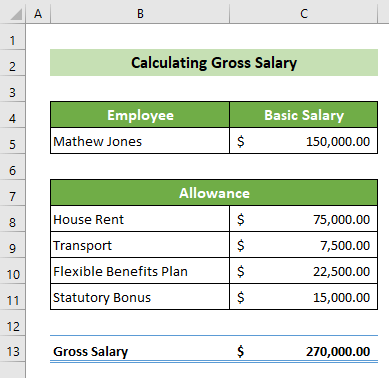
3۔ کٹوتی کا حساب
بنیادی تنخواہ سے کچھ کٹوتیاں جیسے ٹیکس، پراویڈنٹ فنڈ، انشورنس وغیرہ کو کاٹ دیا جاتا ہے۔ اس جزو میں، ان کٹوتیوں کا حساب ہر ملازم کے لیے اس کی بنیادی تنخواہ اور تنخواہ کے ڈھانچے کے ڈیٹا بیس کے کٹوتی فیصد کی بنیاد پر کیا جاتا ہے۔
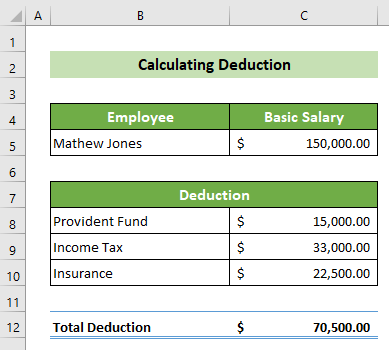
4۔ خالص قابل ادائیگی تنخواہ
آخر میں، اس حصے میں، کٹوتی کو مجموعی تنخواہ سے منہا کر دیا جاتا ہے۔ اور، نتیجے کے طور پر، آپ کو انفرادی ملازم کو خالص قابل ادائیگی تنخواہ ملے گی۔ تو فارمولا اس طرح ہوگا۔
نیٹ قابل ادائیگی تنخواہ = مجموعی تنخواہ – کٹوتیاں

میں تنخواہ کی شیٹ بنانے کے اقدامات ایکسل کے ساتھ فارمولہ
فرض کریں، آپ کے پاس 10 ملازمین کے ناموں اور کمپنی کے ڈھانچے کے ڈیٹا بیس کے ساتھ بنیادی تنخواہوں کے لیے کمپنی کا ڈیٹاسیٹ ہے۔ اب، آپ کو کمپنی کے لیے تنخواہ کی شیٹ بنانے کی ضرورت ہے۔ پورا کرنے کے لیے مرحلہ وار ہدایات پر عمل کریں۔یہ۔
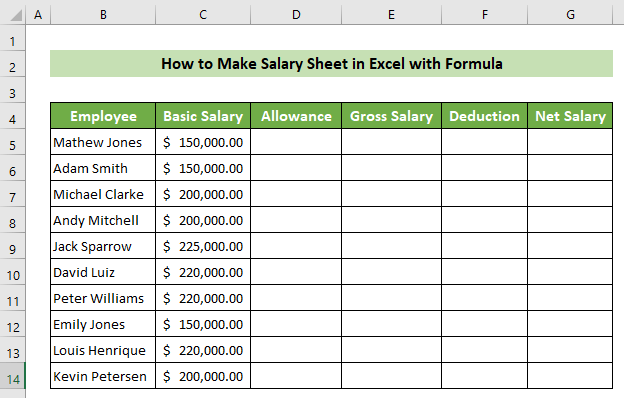
📌 مرحلہ 1: ایمپلائی ڈیٹا بیس بنائیں اور تنخواہ کا ڈھانچہ
سب سے پہلے، آپ کو اپنے ملازم کا ڈیٹا بیس اور تنخواہ کا ڈھانچہ تیار کرنا ہوگا۔
- ایسا کرنے کے لیے، ایک نئی ورک شیٹ کھولیں اور بائیں جانب دو کالم بنائیں جو ملازم کا نام اور بنیادی تنخواہ پر مشتمل ہے۔
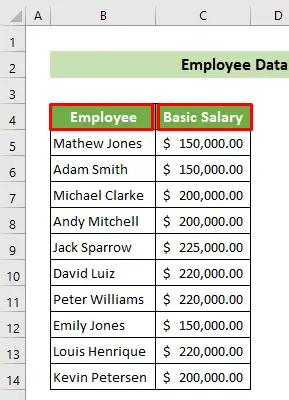
- اس کے بعد، ملازم کے نام کے دائیں جانب کمپنی کے الاؤنس فیصد اور کٹوتی کا فیصد ریکارڈ کریں اور بنیادی تنخواہ۔

اس طرح، آپ نے ایک منظم ڈھانچے میں ملازمین کا ڈیٹا بیس اور تنخواہ کا ڈھانچہ بنایا ہے۔ اور، رزلٹ شیٹ اس طرح نظر آئے گی۔
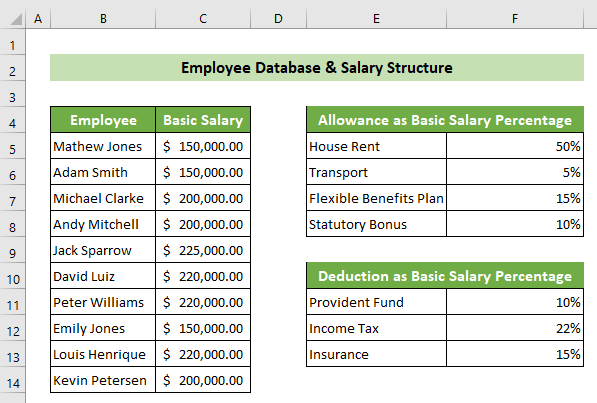
مزید پڑھیں: ایکسل میں تنخواہ میں اضافے کے فیصد کا حساب کیسے لگائیں [فری ٹیمپلیٹ]
📌 مرحلہ 2: مجموعی تنخواہ کا حساب لگائیں
اب، آپ کو ملازمین کی بنیادی اجرت سے الاؤنسز کا حساب لگانا ہوگا اور مجموعی تنخواہ کا حساب لگانا ہوگا۔
- ایسا کرنے کے لیے، پر سب سے پہلے، آپ کو ڈیٹا سیٹ سے ملازم کی بنیادی تنخواہ تلاش کرنے کی ضرورت ہے۔ ان کے بارے میں، B5 سیل >> پر کلک کریں۔ ڈیٹا ٹیب پر جائیں >> ڈیٹا ٹولز گروپ >> ڈیٹا کی توثیق ٹول >> ڈیٹا کی توثیق… آپشن۔

- نتیجے کے طور پر، ڈیٹا کی توثیق ونڈو ظاہر ہوگی۔ ترتیبات ٹیب پر، اجازت دیں: ڈراپ ڈاؤن فہرست سے اختیار فہرست کا انتخاب کریں۔ اس کے بعد، ماخذ: ٹیکسٹ باکس میں،سیلز B5:B14 ڈیٹا بیس ورک شیٹ سے رجوع کریں۔ آخر میں، OK بٹن پر کلک کریں۔

- اس کے نتیجے میں، آپ دیکھیں گے کہ B5 سیل ڈراپ ڈاؤن فہرست میں ملازمین کے تمام نام ہیں۔

- اب، آپ ملازمین کے ناموں میں سے کسی کا انتخاب کرسکتے ہیں۔ ان کی تنخواہ کا حساب لگانا۔ فرض کریں، ہم نے پہلے ملازم کا نام منتخب کیا ہے۔ لہذا، آپ میتھیو جونز کو B5 سیل میں دیکھیں گے۔
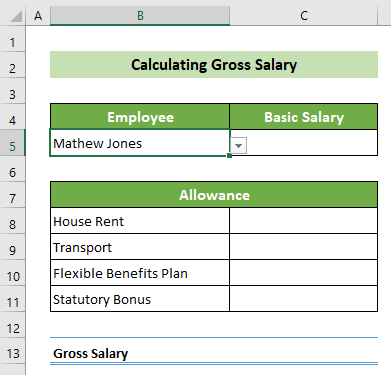
- اس کے بعد، درج ذیل ملازم کی بنیادی تنخواہ تلاش کرنے کے لیے ڈیٹا بیس سے، C5 سیل کو منتخب کریں اور درج ذیل فارمولہ لکھیں۔ یہاں، فارمولہ قدر تلاش کرنے کے لیے VLOOKUP فنکشن کا استعمال کرتا ہے۔ اگلا، دبائیں Enter بٹن۔
=VLOOKUP(B5,Database!B4:C14,2,FALSE) 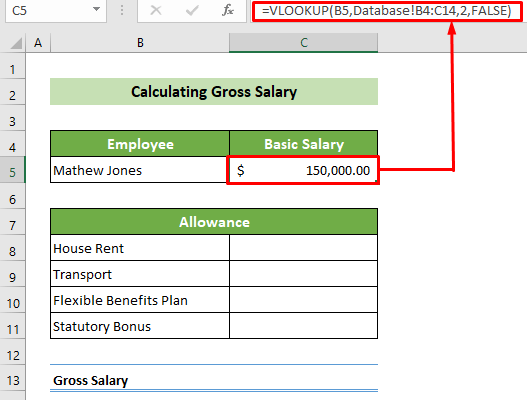
🔎 فارمولہ کی خرابی:
=VLOOKUP(B5,Database!B4:C14,2,FALSE)
یہ ڈیٹا بیس ورک شیٹ کی B14:C14 رینج میں B5 سیل ویلیو کو دیکھتا ہے۔ یہ مندرجہ ذیل انتخاب سے متعلقہ دوسرا کالم کا نتیجہ لوٹاتا ہے جہاں B5 سیل کی قدر پائی جاتی ہے۔
نتیجہ: 150,000
- اب الاؤنسز تلاش کرنے اور ان کا حساب لگانے کے لیے، C8 سیل پر کلک کریں اور درج ذیل فارمولہ داخل کریں۔ اس کے بعد، دبائیں Enter بٹن۔
=$C$5*VLOOKUP(B8,Database!$E$5:$F$8,2,FALSE) 
🔎 فارمولہ کی خرابی:
=VLOOKUP(B8,Database!$E$5:$F$8,2,FALSE)
یہ متعلقہ کو لوٹاتا ہے۔ ڈیٹا بیس ورک شیٹ کی E5:F8 رینج سے دوسرا کالم ویلیو جہاں اس ورک شیٹ کے B8 سیل کی قدر وہاں پائی جاتی ہے۔
نتیجہ: 50%
=$C$5*VLOOKUP(B8,Database!$E$5:$F$8,2,FALSE)
یہ C5 سیل کی قدر کو پچھلے نتیجے سے ضرب دیتا ہے۔
نتیجہ: $75,000
<0 نوٹ:یہاں، ڈیٹا رینج (E5:F8) مطلق حوالہ میں ہونا چاہئے تاکہ فارمولہ کاپی کرتے وقت مزید غلطیوں سے بچا جا سکے۔ . لیکن، لُک اپ ویلیو (B8) رشتہ دار حوالے میں ہونا چاہیے کیونکہ اسے الاؤنس کے معیار کے حوالے سے تبدیل کیا جانا چاہیے۔ دوبارہ، بنیادی تنخواہ (C5) حوالہ بھی ضرب کرتے وقت مطلق حوالہ میں ہونا چاہئے۔ سیلز کو مطلق بنانے کے لیے ڈالر کا نشان ($) استعمال کریں یا F4 کلید دبائیں۔
- اس کے نتیجے میں، آپ گھر کے کرایے کے الاؤنس کا حساب لگائیں گے۔ میتھیو جونز اپنی بنیادی تنخواہ کے حوالے سے۔ اب، اپنے کرسر کو اپنے سیل کے نیچے دائیں پوزیشن پر رکھیں۔ اس کے بعد، ایک بلیک فل ہینڈل ظاہر ہوگا۔ نیچے دیے گئے تمام الاؤنسز کے فارمولے کو کاپی کرنے کے لیے اسے نیچے گھسیٹیں۔

- لہذا، آپ اس خاص کے تمام الاؤنسز کا حساب لگائیں گے۔ ملازم. اب، مجموعی تنخواہ کا حساب لگانے کے لیے، C13 سیل پر کلک کریں اور SUM فنکشن کا استعمال کرتے ہوئے درج ذیل فارمولہ داخل کریں۔ آخر میں، دبائیں Enter بٹن۔
=SUM(C5,C8:C11) 
اس طرح، آپ کے پاس مخصوص ملازم کے لیے الاؤنسز اور مجموعی تنخواہ کا حساب ہوگا۔ اور، شیٹ اس طرح نظر آنی چاہیے۔

مزید پڑھیں: ایکسل میں فی دن تنخواہ کے حساب کتاب کا فارمولہ (2 مناسب مثالیں)
<0 اسی طرح کی ریڈنگز- ایکسل میں بنیادی تنخواہ پر HRA کا حساب لگائیں (3 فوری طریقے)
- ڈی اے کا حساب کیسے لگائیں ایکسل میں بنیادی تنخواہ (3 آسان طریقے)
📌 مرحلہ 3: کٹوتی کی جانے والی رقم کا حساب لگائیں
اگلا مرحلہ اس ملازم کی تنخواہ سے کٹوتی کا حساب لگانا ہے۔
- <16 سیل 2 1>مجموعی تنخواہ شیٹ کا C5 سیل۔

- اس وقت، C8 پر کلک کریں۔ 2> سیل کریں اور درج ذیل فارمولہ لکھیں۔ اس کے بعد، دبائیں Enter بٹن۔
=$C$5*(VLOOKUP(B8,Database!$E$11:$F$13,2,FALSE)) 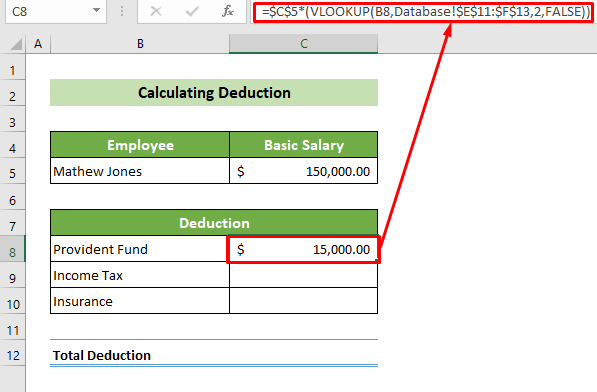
🔎 فارمولہ کی خرابی:
VLOOKUP(B8,Database!$E$11:$F$13,2,FALSE)
یہ ڈیٹا بیس ورک شیٹ کی E11:F13 رینج سے B8 سیل کی قدر تلاش کرنے کی شرط پر متعلقہ دوسرے کالم کی قدر واپس کرتا ہے۔ اس ورک شیٹ سے مخصوص رینج میں۔
نتیجہ: 10%
=$C$5*(VLOOKUP(B8,Database!$E$11:$F$13,2,FALSE))
یہ ضرب پچھلے نتیجہ کے ساتھ C5 سیل کی قدر۔
نتیجہ: $15,000
نوٹ:
یہاں، ڈیٹا بیس ورک شیٹ کی رینج (E11:F13) مطلق حوالہ میں ہونی چاہئے اور کاپی کرتے وقت بنیادی تنخواہ (C5) بھی مطلق حوالہ میں ہونی چاہئے۔ غلطیوں کو روکنے کا فارمولا۔ لیکن، تلاش کی قدر (B8) رشتہ دار حوالہ میں ہونی چاہیے، کیونکہ یہ آپ کے کٹوتی کے معیار کے حوالے سے تبدیل ہو جائے گی۔ آپ ڈالر کا نشان ($) لگا کر یا صرف F4 کلید دبا کر سیل کو مطلق بنا سکتے ہیں۔
- اس کے نتیجے میں، آپ میتھیو جونز کے لیے پراویڈنٹ فنڈ کی کٹوتی کا حساب لگائیں گے۔ . اب، اپنے کرسر کو سیل کے نیچے دائیں پوزیشن پر رکھیں۔ اس کے بعد، جب فل ہینڈل ظاہر ہوتا ہے، فارمولہ کاپی کرنے کے لیے اسے نیچے گھسیٹیں۔
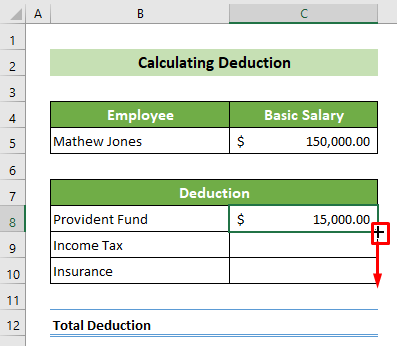
- اب آپ نے میتھیو جونز کے لیے تمام کٹوتیوں کا حساب لگایا ہے۔ اب، آپ کو اسے مکمل کرنے کی ضرورت ہے. لہذا، C12 سیل پر کلک کریں اور درج ذیل فارمولہ داخل کریں۔ یہ فارمولہ جمع C8 سے C10 سیل کی قدر کرے گا۔ اس کے بعد، Enter بٹن دبائیں۔
=SUM(C8:C10) 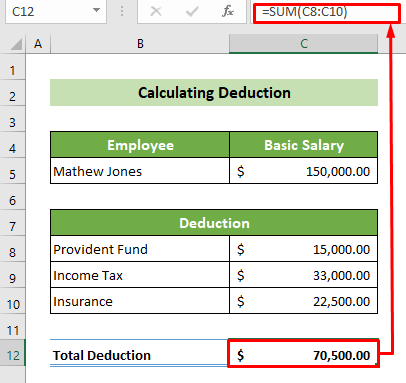
اس طرح، آپ نے سب کا حساب لگایا ہے۔ اس شیٹ میں انفرادی طور پر اور مکمل طور پر کٹوتیاں۔ مثال کے طور پر، نتیجہ اس طرح نظر آئے گا۔

📌 مرحلہ 4: خالص تنخواہ کا حساب لگائیں
آخر میں، بنانے کے لیےایکسل میں ایک فارمولے کے ساتھ تنخواہ کی شیٹ، آپ کو ملازم کی کل تنخواہ کا حساب لگانا ہوگا۔
- اس کو حاصل کرنے کے لیے، سب سے پہلے، C5 سیل پر کلک کریں۔ اس کے بعد، برابر نشان (=) لگائیں اور مجموعی تنخواہ کی حساب لگائیں ورک شیٹ سے سیل C5 منتخب کریں۔ اگلا، دبائیں Enter بٹن۔ اس طرح، آپ نے C5 سیل کو کیلکولیٹ گراس سیلری کے C5 سیل سے جوڑ دیا ہے۔

- اسی طرح C7 سیل پر کلک کریں۔ اور اسے C13 سیل سے Calculate Gross Salary ورک شیٹ سے لنک کریں۔
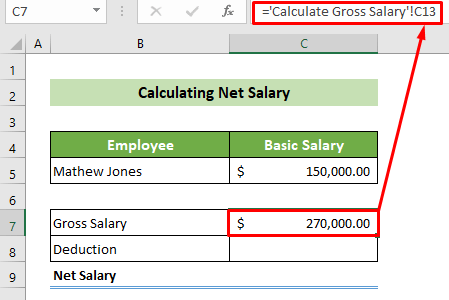
- اس کے بعد، C8 سیل پر کلک کریں اور اسے Calculate Deduction ورک شیٹ کے C12 سیل کے ساتھ لنک کریں۔

- آخری لیکن کم از کم، C9 سیل پر کلک کریں اور درج ذیل فارمولہ داخل کریں۔ یہ فارمولہ C8 سیل کو C7 سیل سے منقطع کرے گا ۔ اس کے بعد، Enter بٹن دبائیں۔
=C7-C8 
اس طرح، آپ حساب کر سکتے ہیں ملازم کی تنخواہ شیٹ کا خلاصہ اور، نتیجہ اس طرح نظر آنا چاہیے۔

مزید پڑھیں: ایکسل میں ماہانہ تنخواہ کی شیٹ کی شکل کیسے بنائیں (آسان اقدامات کے ساتھ) <3
نتیجہ
اختتام کے لیے، اس مضمون میں، میں نے آپ کو ایکسل میں فارمولے کے ساتھ تنخواہ کی شیٹ بنانے کے لیے مرحلہ وار رہنما خطوط دکھائے ہیں۔ ہدایات پر احتیاط سے عمل کریں اور اپنی کمپنی کے مطابق اپنی تنخواہ کی شیٹ بنائیں۔ تمیہاں سے ٹیمپلیٹ کو مفت میں بھی ڈاؤن لوڈ کر سکتے ہیں۔ مجھے امید ہے کہ آپ کو یہ مضمون مفید اور معلوماتی لگے گا۔ اگر آپ کے کوئی مزید سوالات یا سفارشات ہیں، تو براہ کرم بلا جھجھک یہاں تبصرہ کریں۔
اور، اس طرح کے مزید مضامین تلاش کرنے کے لیے ExcelWIKI ملاحظہ کریں۔ شکریہ!

